
INHOUDSOPGAWE:
- Voorrade
- Stap 1: Koppel die aflosbord aan u framboos Pi
- Stap 2: SSH na u Raspberry Pi en stel dit op
- Stap 3: Voeg nuwe menu -opsies by Octoprint om u relais te beheer
- Stap 4: Bedrading met hoë spanning (wees versigtig)
- Stap 5: Stel GPIO -uitsette op en voorkom dat u relais aanskakel wanneer die Raspberry Pi weer begin
- Outeur John Day [email protected].
- Public 2024-01-30 07:25.
- Laas verander 2025-01-23 12:53.
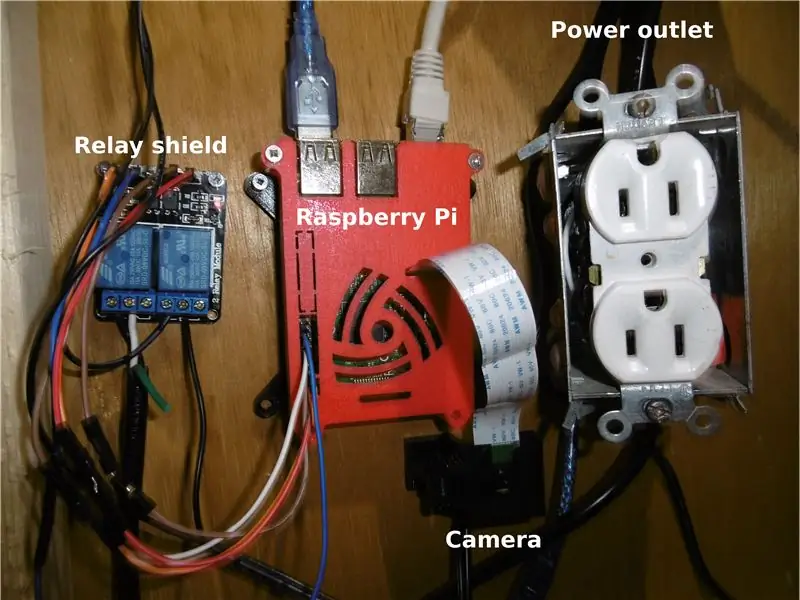
U het dus 'n framboos -pi met Octoprint en selfs 'n kamera -opstelling. Die laaste ding wat u nodig het, is 'n manier om u 3D -drukker aan en uit te skakel en miskien 'n lamp te beheer. Hierdie instruksies is vir jou!
Dit is geïnspireer en vereenvoudig uit:
Maak seker dat u my vorige instruksies nagegaan het waar ek 'n omhulselkas / afzuigkap vir my 3d -drukker gebou het, want dit is die vervolg.
Getoets met:
Linux octopi 4.14.79-v7+ #1159 SMP Sun Nov 4 17:50:20 GMT 2018 armv7l GNU/Linux
OctoPrint -weergawe: 1.3.11OctoPi -weergawe: 0.16.0
Disclaimer: Ek neem geen verantwoordelikheid vir die slegte wat u kan doen deur hierdie instruksies te volg nie.
Voorrade
- 5V relaisbord met optokoppelaar (ebay)
- 'N Paar springdrade
- 'N Elektriese boks met afsetpunte (opsioneel)
Stap 1: Koppel die aflosbord aan u framboos Pi
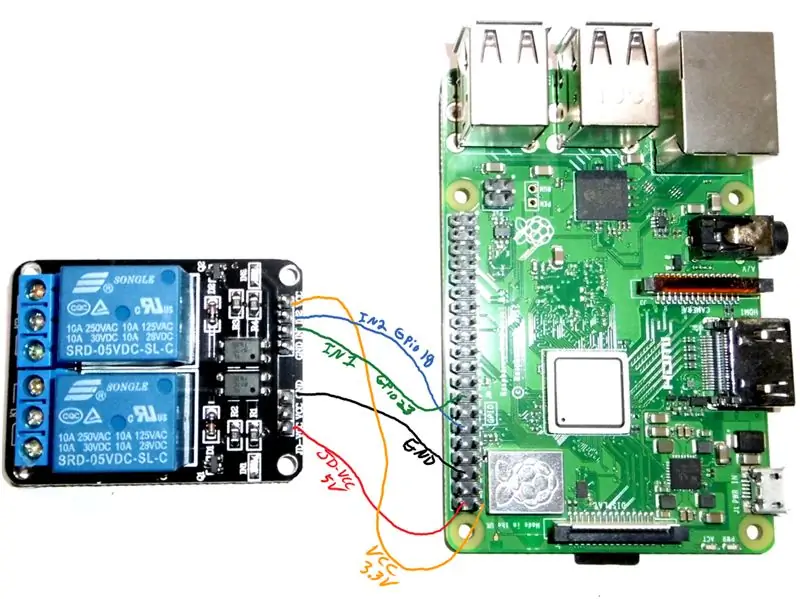
Alhoewel relaisborde gemaak is vir 5V -logika, sal dit korrek geaktiveer word by 3.3V. Omdat ek dit geweet het, kon ek geen verandering aan die oorspronklike bord vermy nie.
Relay shield Framboos
------------ --------- Spoelen: JD-VCC-5V VCC-Nie gekoppel GND-GND Logika: GND-Nie gekoppel IN1-GPIO #23 IN2-GPIO # 18 VCC - 3.3V
Dit is belangrik om die trui tussen JD-VCC en VCC te verwyder as u een het. Dit sal toelaat dat 5V vir die spoele gevoer word, terwyl 3.3V gevoed word vir die logiese insette. En aangesien beide GND intern aan mekaar gekoppel is, verbind ons slegs een daarvan.
Stap 2: SSH na u Raspberry Pi en stel dit op
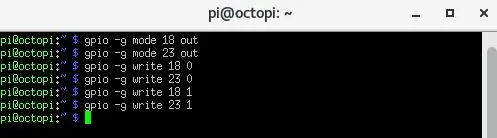
Koppel met u framboos -pi met stopverf of u gunsteling ssh -kliënt dieselfde IP -adres as wat u gebruik om toegang tot Octoprint te verkry. Die standaard gebruikersnaam is pi en wagwoord is framboos.
Die eerste ding wat ek sou doen, is om te verifieer dat die relais korrek reageer. Om dit te kan doen, gee hierdie opdragte uit
gpio -g af 18 uit
gpio -g -modus 23 uit gpio -g skryf 18 0 gpio -g skryf 23 0 gpio -g skryf 18 1 gpio -g skryf 23 1
Met die eerste 2 reëls kan u die GPIO as 'n uitset stel. Dan skakel u die uitsette aan en af. Dit behoort die aflos te laat klik. As die insette laag is (0), moet die relais aanskakel en as die insette hoog is (1) moet dit afgeskakel word. Ja, dit is 'n bietjie teen -intuïtief, maar dit is hoe dit is!
Stap 3: Voeg nuwe menu -opsies by Octoprint om u relais te beheer
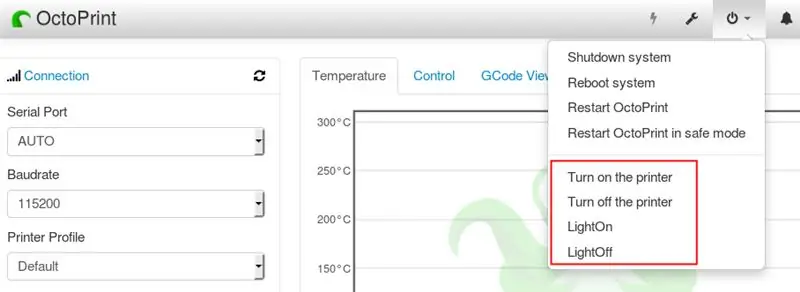
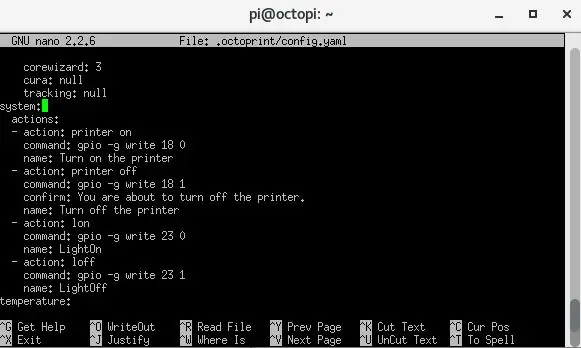
U moet die lêer config.yaml wysig:
sudo nano.octoprint/config.yaml
Soek die afdeling 'stelsel' in die lêer en voeg die volgende by:
stelsel:
aksies: - aksie: drukker op bevel: gpio -g skryf 18 0 naam: Skakel die drukker aan - aksie: drukker af opdrag: gpio -g skryf 18 1 bevestig: U is op die punt om die drukker uit te skakel. naam: Skakel die drukker uit - aksie: lon -opdrag: gpio -g skryf 23 0 naam: LightOn - aksie: loff -opdrag: gpio -g skryf 23 1 naam: LightOff
Nadat u die lêer (ctrl+x) gestoor het, herlaai die framboos pi:
sudo herlaai
U behoort nou die relais vanaf die Octoprint -webkoppelvlak te kan beheer!
Stap 4: Bedrading met hoë spanning (wees versigtig)
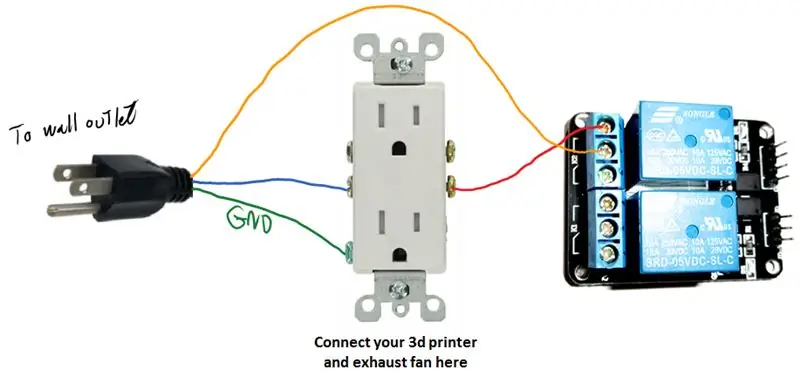
'N Relais dien as 'n skakelaar, net dit word veroorsaak deur 'n kontroleerder, in hierdie geval 'n framboospi. Die skakelaar bestaan uit 'n elektromagneet wat penne aan mekaar verbind, dit is die klik wat u hoor.
Daar is twee keuses vir die bedrading daarvan. Of u sny een van die drade van u 3D -drukker se kragtoevoer, en u verbind die ente met die relais, of u kan 'n stopkontak daarvoor maak. Ek verkies die tweede manier, aangesien dit die drukker makliker kan laat beweeg. Ek sal ook die tweede uitlaat gebruik om my uitlaatwaaier aan te sluit (sien my ander instruksies: Easy and Cheap 3D Printer Fume Hood).
Nou is die ander aflos om 'n lig te beheer. Dit is dieselfde beginsel, maar in hierdie geval raai ek u aan om net een van die drade van die kragkabel af te sny en die punte aan die relais te koppel, waarskynlik hoef dit nie verskuif te word nie.
Stap 5: Stel GPIO -uitsette op en voorkom dat u relais aanskakel wanneer die Raspberry Pi weer begin
Om die probleem op te som, is GPIO laag wanneer raspbian herlaai (ten minste vir sekere kernweergawes). Daar is klaarblyklik nie veel wat ons kan doen nie … wel! Die idee is dus om 'n script te noem wat dit sal terugkeer sodra dit klaar is met die opstart deur die uitsette hoog te stel.
Sien hierdie forumdraad vir meer inligting: https://www.raspberrypi.org/forums/viewtopic.php? T = 35321
Maar die belangrikste is dat hierdie skrif die GPIO's as uitsette stel, anders werk die spyskaartitems nie in Octoprint nie.
Skep 'n script met behulp van nano:
nano /home/pi/setupgpio.sh
Plak hierdie kode in en stoor die lêer.
#!/bin/sh
echo 18>/sys/class/gpio/export echo 23>/sys/class/gpio/export udevadm vestig echo hoog>/sys/class/gpio/gpio18/direction echo high>/sys/class/gpio/gpio23/direction
Maak die lêer uitvoerbaar:
chmod +x /home/pi/setupgpio.sh
Wysig die rc.local -lêer:
sudo nano /etc/rc.local
En noem die script wat u pas geskep het deur hierdie reëls by te voeg:
# stel die gpio -penne op vir hekbeheer
/home/pi/setupgpio.sh
Herlaai jou framboos en kyk of dit reg werk.
Aanbeveel:
Die beheer van verskeie LED's met Python en die GPIO -penne van u Framboos Pi: 4 stappe (met foto's)

Die beheer van verskeie LED's met Python en die GPIO -penne van u Raspberry Pi: Hierdie instruksie demonstreer hoe u meer GPIO -penne op u RaspberryPi kan beheer om 4 LED's aan te dryf. Dit sal u ook kennis maak met parameters en voorwaardelike stellings in Python. Ons vorige instruksies met behulp van die GPIO -penne van u Raspberry Pi om
Lees en skryf vanaf die seriële poort met Framboos Pi met behulp van Wemos: 5 stappe

Lees en skryf vanaf die seriële poort met Raspberry Pi met behulp van Wemos: Kommunikeer met 'n Raspberry Pi met 'n Wemos D1 mini R2
Outonome beheer van die toerusting van die motor met terugvoerstelsel vanaf 'n IR -toerenteller: 5 stappe (met foto's)

Outonome beheer van die toerusting van die motor met terugvoerstelsel vanaf 'n IR -toerenteller: daar is altyd 'n behoefte om 'n proses te outomatiseer, of dit nou eenvoudig/monsteragtig is. metodes om ons klein stukkie grond te water/besproei. Die probleem van geen huidige toevoerlyn nie
Hoe om die temperatuur van die bierfermentasie en die swaartekrag van u slimfoon te beheer: 4 stappe (met foto's)

Hoe om die temperatuur van die bierfermentasie en -gravitasie vanaf u slimfoon te beheer: as bier fermenteer, moet u die erns en temperatuur daarvan daagliks monitor. Dit is maklik om te vergeet om dit te doen, en as u weg is, is dit onmoontlik. Na 'n bietjie gegoogle het ek verskeie oplossings gevind vir outomatiese swaartekragmonitering (een, twee, drie). Een van die
Instruksies vir die voltooiing van die opmaak van die baanskyfontwerp vir die opheffing/verlaging van die middelste voetsteun op motorwielstoele: 9 stappe (met foto's)

Instruksies vir die voltooiing van die opmaak van die baanskyfontwerp vir die opheffing/verlaging van die middelste voetsteun op motorwielstoele: die middelste voetsteunhysers moet goed onder die sitplek geberg word en laer om te ontplooi. 'N Meganisme vir die onafhanklike werking van die opberging en ontplooiing van voetsteun is nie ingesluit by rolstoele op die mark nie, en PWC -gebruikers het die behoefte uitgespreek
